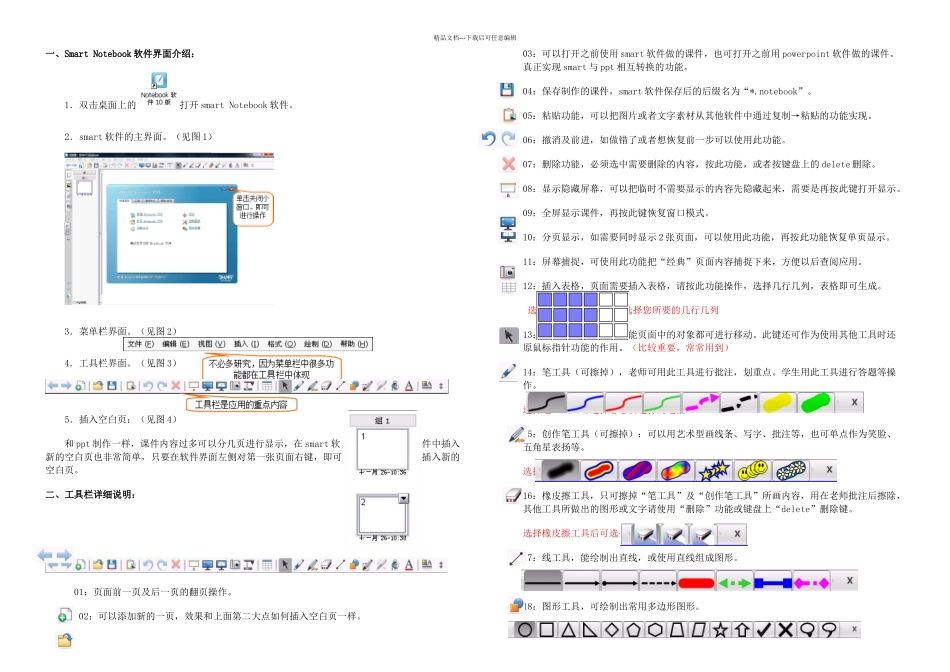精品文档---下载后可任意编辑一、Smart Notebook 软件界面介绍:1.双击桌面上的打开 smart Notebook 软件。2.smart 软件的主界面。(见图 1)3.菜单栏界面。(见图 2)4.工具栏界面。(见图 3)5.插入空白页:(见图 4)和 ppt 制作一样,课件内容过多可以分几页进行显示,在 smart 软件中插入新的空白页也非常简单,只要在软件界面左侧对第一张页面右键,即可插入新的空白页。 二、工具栏详细说明:01:页面前一页及后一页的翻页操作。02:可以添加新的一页,效果和上面第二大点如何插入空白页一样。03:可以打开之前使用 smart 软件做的课件,也可打开之前用 powerpoint 软件做的课件。真正实现 smart 与 ppt 相互转换的功能。04:保存制作的课件,smart 软件保存后的后缀名为“*.notebook”。05:粘贴功能,可以把图片或者文字素材从其他软件中通过复制→粘贴的功能实现。06:撤消及前进,如做错了或者想恢复前一步可以使用此功能。07:删除功能,必须选中需要删除的内容,按此功能,或者按键盘上的 delete 删除。08:显示隐藏屏幕,可以把临时不需要显示的内容先隐藏起来,需要是再按此键打开显示。09:全屏显示课件,再按此键恢复窗口模式。10:分页显示,如需要同时显示 2 张页面,可以使用此功能,再按此功能恢复单页显示。11:屏幕捕捉,可使用此功能把“经典”页面内容捕捉下来,方便以后查阅应用。12:插入表格,页面需要插入表格,请按此功能操作,选择几行几列,表格即可生成。 选择插入表格工具后可选择您所要的几行几列13:选择工具,使用此功能页面中的对象都可进行移动。此键还可作为使用其他工具时还原鼠标指针功能的作用。(比较重要,常常用到)14:笔工具(可擦掉),老师可用此工具进行批注,划重点。学生用此工具进行答题等操作。选择笔工具后可选择您想要选择的笔型15:创作笔工具(可擦掉):可以用艺术型画线条、写字、批注等,也可单点作为笑脸、五角星表扬等。选择创作笔工具后可选择您想要选择的笔型16:橡皮擦工具,只可擦掉“笔工具”及“创作笔工具”所画内容,用在老师批注后擦除,其他工具所做出的图形或文字请使用“删除”功能或键盘上“delete”删除键。选择橡皮擦工具后可选择橡皮擦的大小17:线工具,能绘制出直线,或使用直线组成图形。选择线工具后可选择您想使用的线型18:图形工具,可绘制出常用多边形图形。精品文档---下载后可任意编辑选择图形工具后可选择您想绘制...